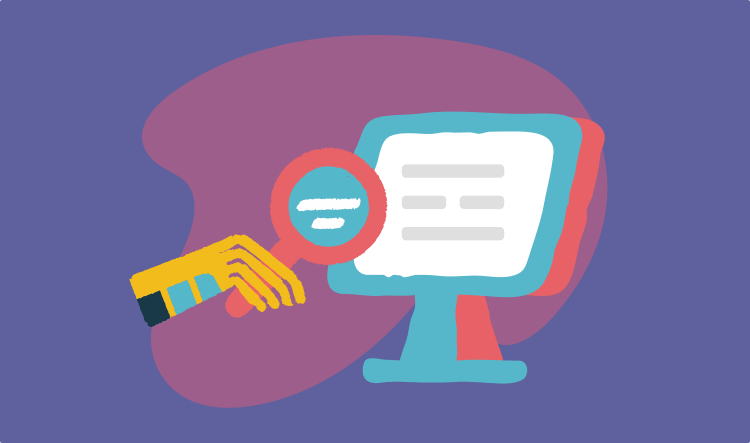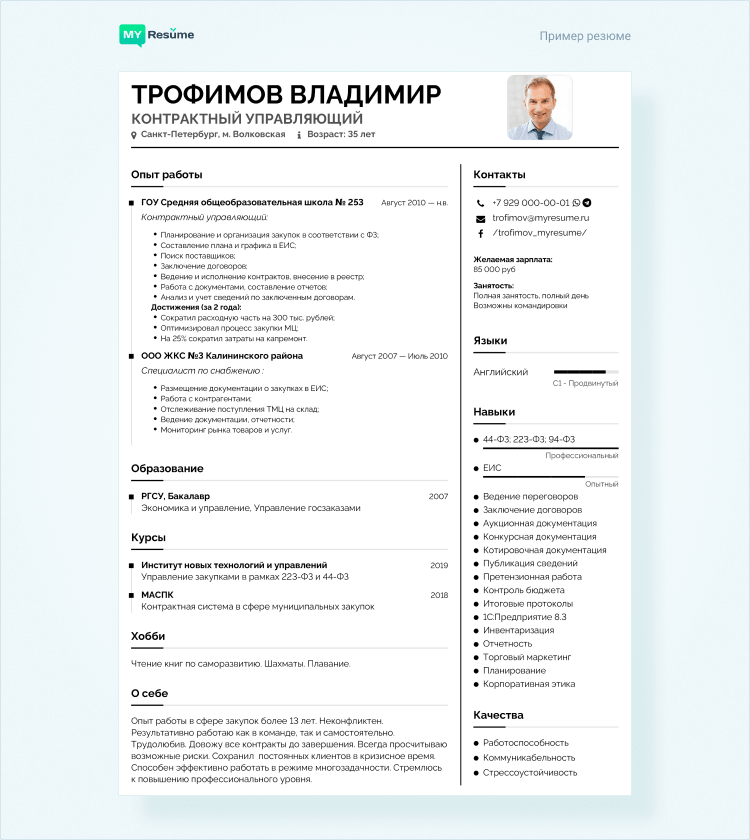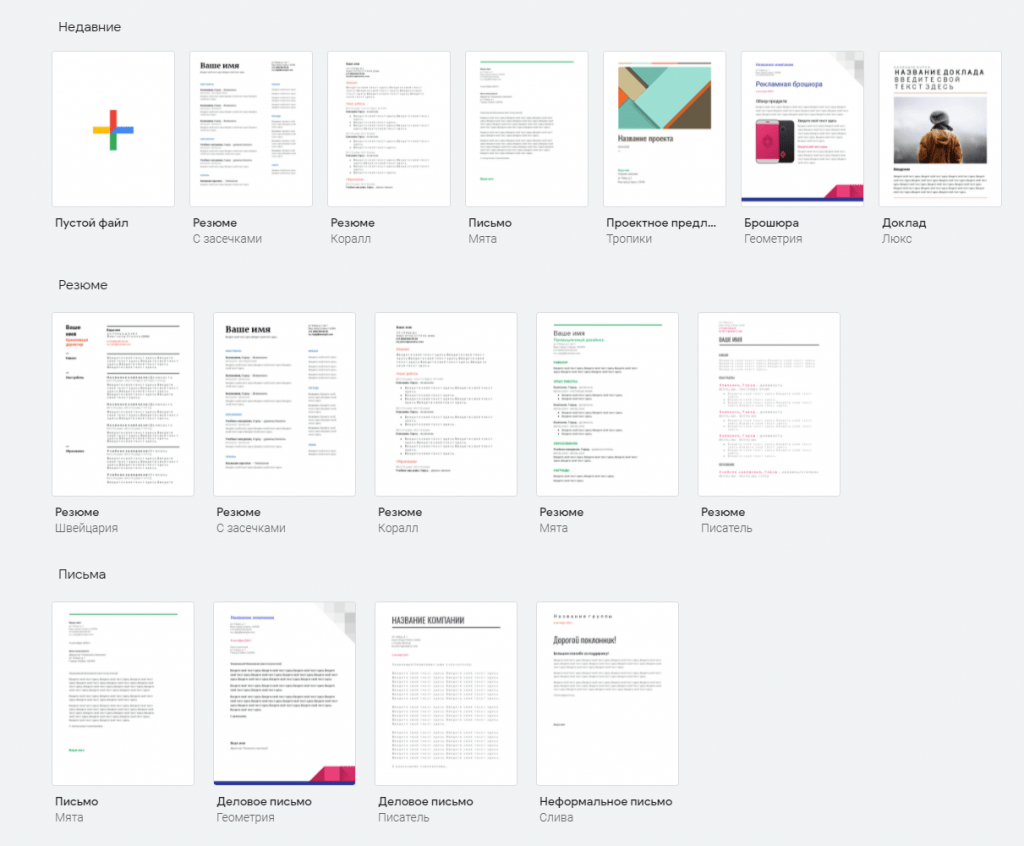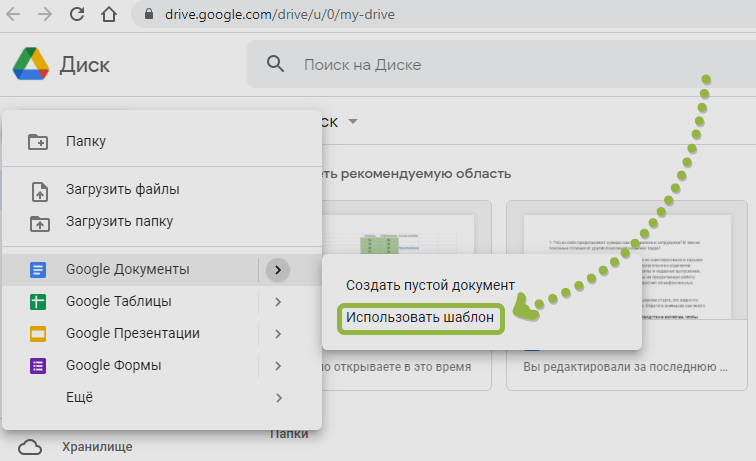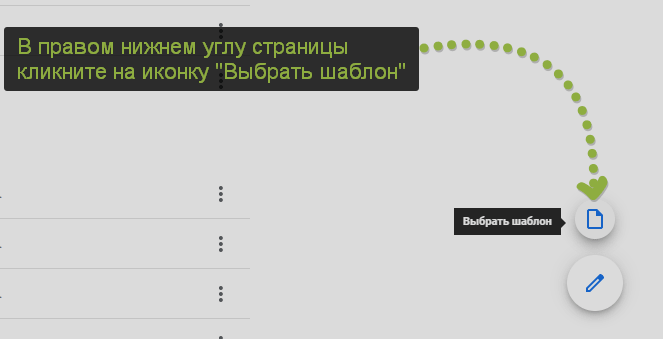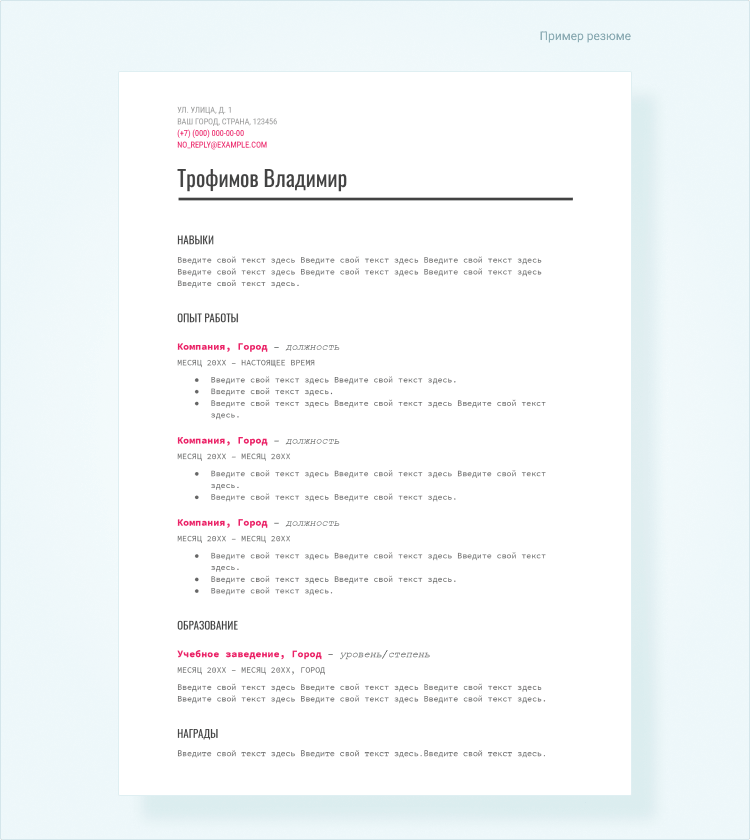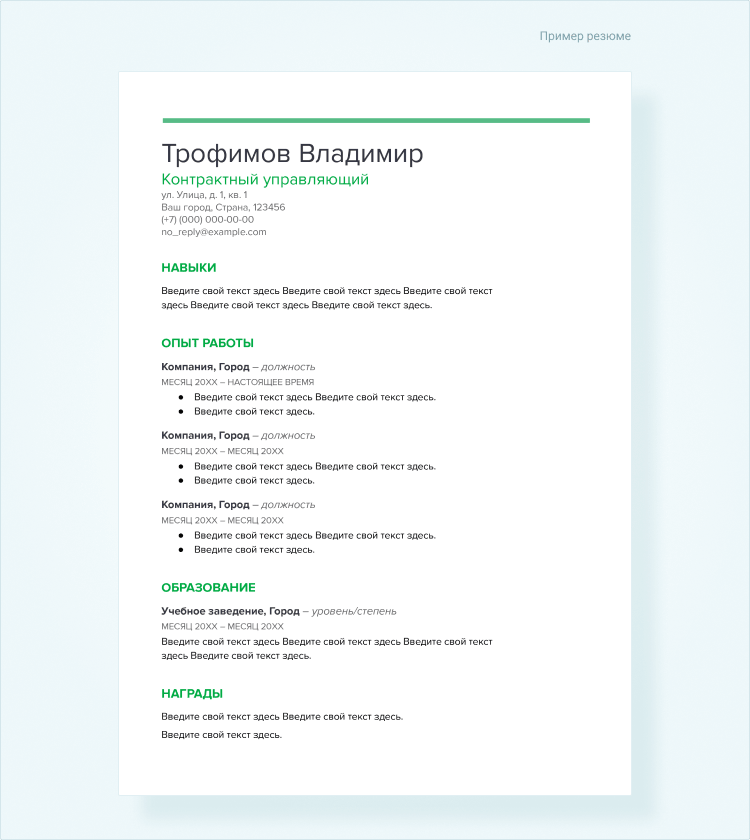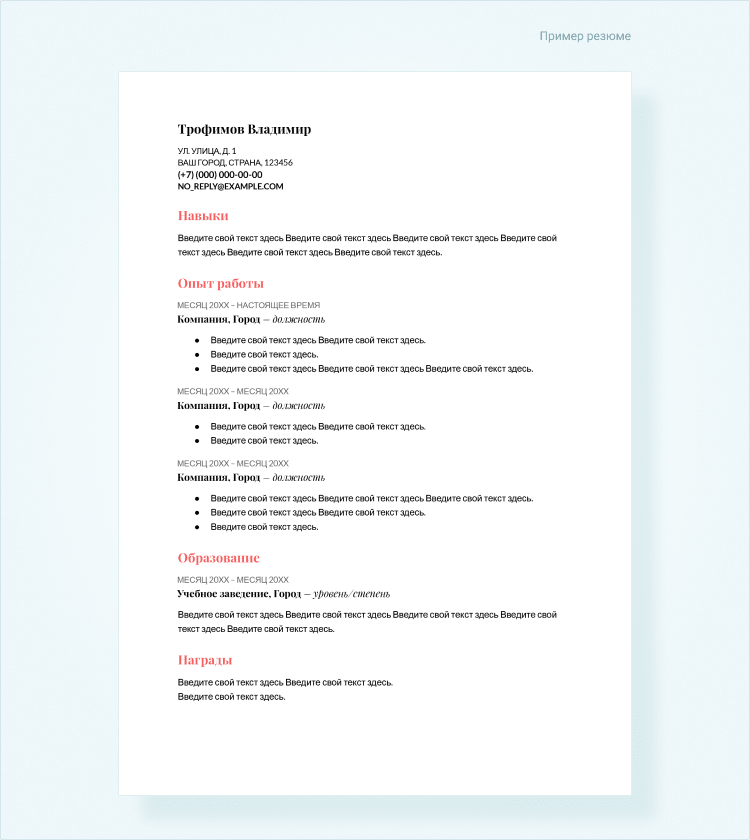Как создать резюме в Google Docs [Гугл шаблоны и альтернативы]
Из 4,3 миллиарда пользователей интернета по всему миру более 1,2 миллиардов имеют активную учетную запись Gmail и, соответственно, доступ к бесплатному пакету Office Suite от Google. А это значит, что каждый четвертый человек может быть заинтересован в создании гугл резюме. Проблема лишь в том, что найти макет хорошего качества, адаптированный под российские реалии, довольно сложно.
Мы изучили галерею шаблонов резюме в Google Docs и готовы представить вам на выбор подборку лучших вариантов. А также хотим поделиться бесплатными альтернативными методами презентации профессиональных навыков, которые будут высоко оценены менеджерами по подбору персонала.
Сэкономьте время на создании резюме. Просто выберете понравившийся шаблон и заполните его. Быстро и легко.
Google – это глобальная поисковая система и несколько десятков полезных сервисов. Многие из вас наверняка проходили онлайн-тесты или опросы, созданные в Гугл Формах. Возможно, вы на данный момент ведете учет финансов в Гугл Таблицах. Все эти программы существенно облегчают жизнь, в том числе помогают правильно составить главный документ соискателя – резюме.
Где скачать шаблоны резюме гугл документы?
Составить резюме в формате Гугл Докс можно по ссылке
1
Если нет аккаунта Гугл
Чтобы начать работу над документами, необходимо завести учетную запись Gmail, это можно сделать здесь.
2
Создать резюме на Гугл Диск
Если у вас уже есть Гугл аккаунт, выберете пункт «Существующий». После этого откроется доступ сразу к нескольким сервисам, в том числе к Google Drive, который предназначен для хранения, редактирования и синхронизации файлов. Вот он нам как раз и нужен.
Как создать в гугл диск резюме: пошаговый алгоритм
- Зайдите в Google Диск.
- В левом верхнем углу нажмите кнопку «Создать» → «Google Документы» → «Использовать шаблон».
- Галерея шаблонов перед вами.
Подробнее о всех нюансах заполнения резюме в Гугл смотрите в нашем видео:
2
Составить резюме на Гугл Докс
Можно начать работу не с Гугл Диска, а непосредственно из Google Docs. Тут все еще проще. Для удобства сохраните ссылку на текстовый редактор во вкладку браузера. Не забудьте указать в настройках язык отображения. Как правило, это русский или английский.
Как создать в гугл документы резюме: пошаговый алгоритм
- Откройте Google Документы.
- В правом верхнем углу кликните на фразу «Галерея шаблонов».
- Выберете подходящий макет.
5 официальных шаблонов от Google предоставляются пользователям абсолютно бесплатно. Это бюджетный вариант без изысков. Если же хочется оригинальности, то на специализированных площадках можно купить макеты, разработанные дизайнерами. Их стоимость в среднем составляет $15.
Примеры простых шаблонов резюме в Google Docs
Продемонстрируем вам ТОП-3 популярных бесплатных шаблонов Гугл резюме, которые вы сможете загрузить и заполнить в своих Google Документах.
Коралл
Coral – базовый шаблон резюме с оригинальным цветовым акцентом. Благодаря тому, что блок с навыками располагается перед разделом с описанием мест работы, у кандидатов с «пробелами» в трудовой биографии появляется шанс составить конкуренцию более опытным соискателям. Главное – подобрать нужные слова.
Мята
Элегантное резюме, выполненное в деловом стиле. Простая, понятная структура, наличие базовых блоков, четкие заголовки зеленого цвета – то, что нужно для грамотной презентации профессиональных умений и навыков. Подходит соискателям с большим трудовым стажем, так как основная часть документа отведена под блок «Опыт работы».
Писатель
В данном шаблоне используется набор шрифтов, характерный для печатных машинок. Первое, что бросается в глаза – имя и фамилия соискателя, следующий акцент – названия разделов, «изюминкой» документа являются подзаголовки цвета фуксии. Отличное решение для тех, кто хочет привлечь внимание к прежним местам работы или к диплому престижного вуза.
Альтернатива шаблонам резюме от Google
Как бы мы ни восхищались успехами американской корпорации, надо признать, что креативность разработчиков при создании шаблонов резюме сильно «подкачала». Да, макеты подходят для отправки в любую компанию, но сколько подобных документов в день получает рекрутер? Цветные заголовки в таком потоке перестают быть уникальными.
Соискателям, у которых минимум опыта и профессиональных навыков, таким шаблоном сложно «зацепить» рекрутера. Нет места, чтобы рассказать о профессиональных планах, личных достижениях и увлечениях. Все, что не вошло в резюме придется переносить в сопроводительное письмо. Скажем больше, если в компании первичная оценка документов проводится системой ATS, то надеяться на положительный результат нет смысла.
Макеты от Гугл не единственный способ составить резюме. Как минимум есть еще четыре варианта:
- Создать документ самостоятельно «с нуля» в MS Word.
- Заполнить сведения о себе на job-сайте.
- Обратиться за услугой к профессионалам.
- Воспользоваться специализированными онлайн-конструкторами.
Мы неоднократно писали, в чем сложность создания резюме в ворде. Впрочем, если у вас много времени, и вы с компьютером на «ты» — почему бы и не попробовать. Только помните, пока вы занимаетесь творчеством, вакантное место уже может занять более проворный кандидат.
Встроенные сервисы по созданию резюме на job-сайтах – хорошая идея. Но, как правило, такой документ потом нельзя скачать и разместить на других интернет-порталах по поиску работы. Да и форматировать неудобно. Выбрать хорошего специалиста по составлению резюме сложно и дорого. Тот случай, когда поговорка про бесплатный сыр актуальна как никогда.
По сравнению с другими вариантами онлайн-конструкторы выглядят привлекательнее. Здесь соискателю надо не столько писать, сколько выбирать (шаблон, блоки, подходящие навыки и качества). Это действительно увлекательно. Одним нажатием мыши можно посмотреть, как будет выглядеть документ в том или ином исполнении. Никаких «копировать-вставить». И самое главное преимущество – разнообразие блоков. Отсутствует опыт – опишите личные достижения, увлечения, которые хоть как-то коррелирует с желаемой должностью. Укажите публикации по профилю работы. Просто, быстро, бюджетно, но главное – стильно и современно.
Что говорят пользователи о MyResume:
«Вчера у меня было телефонное интервью. Первое, что спросил рекрутер: «Как вы сделали такое оригинальное резюме?»
Алексей, Новосибирск
«Понравилось разнообразие шаблонов. Удобно, что их можно выбирать, когда резюме уже создано. Не копировать и вставлять в новый документ, как это приходится делать в ворде».
Виталий, Москва
«Абсолютное заблуждение, что резюме выбирают только по содержанию. Оформление – важно не меньше. Это как в соцсетях: всех сначала привлекает картинка, а уже потом – суть».
Светлана, Санкт-Петербург
Рекомендации по составлению резюме в Гугл Документах
Основные принципы составления резюме одинаковы и не зависят от того, где и как вы создаете документ. Специализированные сервисы предлагают красивый бланк и удобный функционал. Содержание же полностью зависит от кандидата, от правильной аргументации своих навыков, от выбора стиля написания текста.
Общие рекомендации по составлению резюме:
- Не копируйте бездумно информацию из чужой анкеты, найденной в поисковике.
- Ориентируйтесь на образцы, составленные профессионалами.
- Не оставляйте пустых ячеек.
- Прикрепите фото.
- Отразите в документе ключевые слова из вакансии.
- Укажите несколько вариантов для последующей коммуникации.
- Сохраните резюме в формате pdf.
Перед тем как отправить файл, убедитесь, что название вашей электронной почты, во-первых, приемлемо для той должности, на которую претендуете. А во-вторых, содержит ценную для рекрутера информацию. Например, наименование желаемой позиции или вашу фамилию.
Если вы боитесь подцепить компьютерный вирус, то можно не качать резюме, а скопировать ссылку и отправить ее работодателю, допустим, в соцсетях.
Вывод
Составить резюме в Гугл Докс сможет любой пользователь. Убеждение, что для этого нужны специальные компьютерные навыки, ошибочно. 5 бесплатных шаблонов от Google просты и интуитивно понятны для заполнения. Помните, что всегда есть альтернативные варианты. Например, онлайн-конструкторы или сервисы на job-сайтах. Выберете то, что подходит именно вам. То, что поможет продемонстрировать сильные стороны. Уделите созданию документа должное внимание, и ответ работодателя не заставит себя ждать.
Автор статьи
Тамара Федорова
Специалист в сферах Education и HR. Независимый журналист
Профиль в соцсетях: Facebook
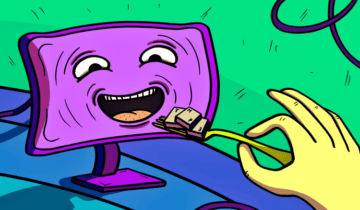
И заботится о личных данных
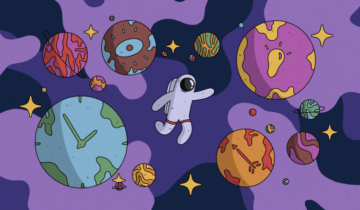
И 5 разделов, где их указать
Did you know Google Docs has built-in resume templates? This wikiHow article will teach you how to make a resume in Google Docs manually or by using a template. It will also give you tips for creating an effective resume.
Things You Should Know
- Google Docs has 5 built-in resume templates that are quick and easy to use.
- Resumes usually include your name, contact information, summary/objective, education, personal history, and list of relevant skills.
- Personalize your resume for every job to include different keywords that might catch the eye of a hiring manager.
-
1
Go to https://docs.google.com/document/u/0/ and sign in. While it’s easiest to use a computer to make a resume on Google Docs, you can also use the mobile app for Android, iPhone, and iPad.
-
2
Create a new document from a template. To do this, hover your mouse over + and click Choose template.
-
3
Click the template you want to use. Look for relevant templates under the “Resume” header and you’ll see some good template choices: Swiss, Serif, Coral, Spearmint, and Modern Writer.
- Choose the one that most closely represents the information in your resume.
- For example, Coral might be the most simple-looking template, but it makes skimming your resume easier for recruiters especially if you have a lot of skills or experience.
- Modern writer looks like an assortment of fonts that could be on a typewriter, so this resume is probably good for any writing jobs.
- Spearmint is purely professional and is an excellent choice for showing off your previous work history.
- Swiss is very scannable and may catch the eye of a hiring manager or recruiter faster than the others.
-
Serif is great for a first-time template user since you can fit a lot of information into one page.
- If none of these templates are what you are looking for, you can download additional templates from the web. Be sure the templates are from a trusted source before downloading.
-
4
Fill in the template. Replace the example text for each of the sections in the resume including your name, contact information, summary/objective, education, work history, skills, and additional certifications/awards.
- You shouldn’t have to worry about formatting since all relevant formatting options are saved in the template.
-
5
Download your resume as a PDF. While the document is saved as you work on it and will be editable, employers will most likely want a PDF version. To save a PDF version, go to File > Download > PDF Document.[1]
-
1
Go to https://docs.google.com/document/u/0/ and sign in. While it’s easiest to use a computer to make a resume on Google Docs, you can also use the mobile app for Android, iPhone, and iPad.
-
2
Create a new document. To create a new Google Doc document, hover your mouse over + and click Create new document.
-
3
Enter your name and contact information. Your contact information means your “phone number / address / email address” with spaces and forward slashes separating each. The key is to make sure the information presented is readable.
-
4
Enter your resume summary. This should be under your name and contact info and be around 2-3 sentences long.
-
5
Create an “Education” section. Enter the header, “Education” and add the school, your degree, and the years you attended on different lines.
-
6
Create a “Work Experience” section. Enter the section header, “Work Experience,” then add your position and where you worked. If relevant, add in bullet points the job responsibilities you had or the awards you won.
-
7
Enter a “Skills” section. Enter the section header, “Skills” and enter your skills below that.
- To break your skills into two columns and save space, highlight your skills after you’ve written them out, then go to Format > Columns and then select the number of columns you want for that section.
- While this is a very basic resume, you can change the font sizes, colors, and style to suit your needs. You can also change the formatting of the page or the alignments of the sections to change how your resume looks.
-
8
Download your resume as a PDF when you’re done. While the document is saved as you work on it and will be editable, employers will most likely want a PDF version. To save a PDF version, go to File > Download > PDF Document.[2]
-
1
Personalize it for every job. Since each employer uses different keywords in their job listings, you want to change your resume for each application to mirror those keywords. This makes you a more likely fit for the position!
-
2
Make sure it’s clean and easy to read. Recruiters might look at hundreds of resumes in a day, so make sure you aren’t making their job more difficult. Use bullet points and lists instead of paragraphs to show off your skills and achievements.
-
3
Check for errors. Proofread your resume to make sure you don’t have misspellings or grammar errors. You can use Grammarly in your Google Doc to look for grammar errors if you don’t feel confident in your grammar skills. In addition, share it with a friend who can also check it for errors.
- To share your document, click Share in the top right corner of the page.
-
4
Make sure nothing from the original template is still there. You don’t want “Lorem ipsum dolor sit amet” in the education section of your resume. This kind of error makes you look sloppy and as though you didn’t care enough to complete your resume before submitting it.
-
5
Download it as a PDF. While the document is saved as you work on it and will be editable, employers will most likely want a PDF version. To save a PDF version, go to File > Download > PDF Document.
Ask a Question
200 characters left
Include your email address to get a message when this question is answered.
Submit
References
About this article
Thanks to all authors for creating a page that has been read 2,179 times.
Did this article help you?
Составление резюме – это ваш шанс представить будущему работодателю свой предыдущий опыт, образование и навыки. Независимо от того, на каком этапе карьеры вы находитесь, составление резюме с учетом вакансии и отрасли может повысить ваши шансы на собеседование с менеджером по подбору персонала.
Для создания эффективного резюме полезно использовать текстовый процессор, например Google Docs, который предлагает множество шаблонов для начала работы. В этой статье мы обсудим, что такое резюме, как составить резюме в Google Docs и дадим дополнительные советы, которые помогут вам привлечь внимание работодателей к вашему резюме.
Что такое резюме?
Резюме – это полный обзор вашего опыта работы. Это документ, в котором можно указать профессиональный опыт работы, учебные заведения, которые вы посещали, опыт волонтерской деятельности, а также любые награды и достижения, которых вы добились. В целом, ваше резюме объясняет работодателю, почему вы подходите на предлагаемую им работу.

Формат резюме
-
Имя и контактная информация
-
Резюме или цель
-
Профессиональная история
a. Название компании
b. Даты пребывания в должности
c. Описание роли и достижений -
Образование
-
Навыки
-
Дополнительно (Награды & Достижения, увлечения & Интересы)
Существует множество способов составления резюме. Если вы ищете быстрый метод, позволяющий максимально эффективно использовать время, то попробуйте составить резюме с помощью шаблона в Google Docs, чтобы сделать ваше резюме более отточенным и повысить вероятность того, что оно будет замечено системами отслеживания кандидатов.
Как составить резюме в Google Docs
Вот шаги, которые вы должны выполнить, чтобы эффективно создать и настроить свое резюме с помощью Google Docs:
-
Создайте учетную запись Google или войдите в уже существующую.
-
Зайдите на Google Диск и перейдите в галерею шаблонов.
-
Выберите идеальный шаблон.
-
Заполните шаблон своим опытом.
-
Создайте копии своего резюме в Google Drive.
1. Создайте аккаунт Google или войдите в уже существующий
Чтобы получить доступ к Google Docs и его шаблонам резюме, необходимо иметь учетную запись Google. Если у вас уже есть учетная запись, но вы забыли свой пароль, сбросьте его, чтобы вы могли войти в систему.
2. Зайдите на Google Диск и перейдите в галерею шаблонов
После того как вы вошли в систему, нажмите на Новый в левом верхнем углу экрана выберите Google Документы и нажмите кнопку На основе шаблона. Вы также можете получить доступ к этим шаблонам, если зайдете прямо в Google Docs. Вы можете выбрать Галерея шаблонов, которая появляется в верхней части веб-страницы после того, как вы нажмете на приложение Google Docs. Получив доступ к галерее, вы можете выбрать один из множества шаблонов, чтобы персонализировать свое резюме.
3. Выберите свой идеальный шаблон
Вы можете выбрать различные варианты оформления, чтобы ваше резюме выделялось на фоне других кандидатов. Вот список шаблонов, обычно используемых в Google Docs.
Коралл
Coral считается одним из самых простых резюме, однако его представление может дать рекрутеру возможность кратко прочитать и определить ваш опыт и навыки на предыдущих должностях. Самое большое отличие этого резюме в том, что навыки перечисляются перед опытом, что может быть полезно, если у вас обширный список навыков или есть пробелы в трудовой биографии.
Современный писатель
В этом типе резюме используется набор шрифтов, который можно сравнить с печатной машинкой. Кроме того, ваше имя представлено более крупным шрифтом, чем в других резюме. Вы должны продемонстрировать свой опыт таким образом, чтобы он привлек внимание и соответствовал стилю вашего резюме.
Мята
Это резюме выдержано в чисто профессиональном стиле, и в нем ваше имя и род занятий указаны перед списком контактной информации в левом верхнем углу. Этот шаблон хорошо подходит, если вы работали на многих предыдущих должностях, поэтому лучше быть лаконичным в демонстрации своего опыта.
Serif
Это отличный стиль резюме, если вы используете шаблоны впервые. Он позволяет уместить две колонки на одной странице резюме, что является типичным объемом резюме. Здесь вы сможете сэкономить место, чтобы выделить наиболее значимый опыт, оставив необходимое место для навыков, наград и языков.
Швейцарский
Наконец, швейцарское резюме – один из самых удобных для сканирования шаблонов, которые вы найдете в Google Docs. Уникальный дизайн в дополнение к визуально привлекательным разделам. Приятное использование пространства, которое описывает, что предлагает каждый раздел вашего опыта. Google Docs предлагает соответствующий шаблон сопроводительного письма, поэтому используйте эти шаблоны вместе, чтобы привлечь дополнительное внимание рекрутера.
4. Заполните шаблон своим опытом
Как только вы узнаете, какой шаблон хотите использовать, заполните свою информацию в контуре. Ваше резюме должно включать эти общие разделы:
-
Имя и контактная информация
-
Резюме и цель резюме
-
Образование
-
Профессиональная история
-
Список соответствующих навыков
-
Дополнительные сертификаты и награды
Помните, что некоторые шаблоны имеют разные места для каждого из этих разделов, поэтому выбирайте тот, в котором вы сможете наиболее эффективно показать себя.
5. Создайте копии своего резюме в Google Drive
После того, как вы закончите создание резюме по выбранному шаблону, вы можете создавать его копии для каждой новой должности, на которую вы претендуете, с помощью Google Drive. Вы можете изменить информацию в первоначально сохраненном резюме в Google Docs в соответствии с размещением другой вакансии. Как только вы это сделаете, перейдите к Файл выберите меню и переименуйте документ. Оригинальная копия резюме автоматически сохраняется в Google Диске.
Советы по составлению резюме в Google Docs
Когда вы будете работать над своим резюме, учтите эти советы, чтобы произвести еще большее впечатление на рекрутера:
Переработайте свое резюме для другой должности
Каждый работодатель использует различные ключевые слова, чтобы понять, обладает ли соискатель нужными ему навыками. Поэтому использование сканируемого резюме и структурирование его языка с учетом этих ключевых слов делает вас более жизнеспособным кандидатом. Это отличная стратегия, если вы хотите работать в новой отрасли.
Поделитесь с другом
Вы можете поделиться своим резюме в Google Docs с другом или членом семьи, чтобы они могли легко просматривать, вносить правки и оставлять комментарии в документе. Для этого нажмите на синюю кнопку Поделиться кнопку в правом верхнем углу экрана, добавьте их электронную почту в разделе Люди и настроить параметры так, чтобы они могли редактировать документ.
Включите сопроводительное письмо
Добавление сопроводительного письма может оказать только положительное влияние на ваш поиск работы. Поэтому напишите сопроводительное письмо и убедитесь, что шаблон резюме в Google Docs соответствует шаблону сопроводительного письма, который вы решили использовать. Работодатели могут не наказывать за последовательность, но совпадение контактной информации, шрифта или стиля может быть полезным и привлекательным.
Если вы хотите сделать профессиональное резюме, онлайн-офис Google Docs поможет сделать это быстро. Вам не придется форматировать свое резюме вручную, и вы всегда сможете найти его на Google Диске.
Чтобы сделать красивое, профессиональное резюме, не нужно искать в интернете шаблоны, форматировать вручную и подбирать шрифты — всё это можно сделать в два раза быстрее с помощью Google Docs.
Полностью бесплатный онлайн-офис Google Docs является частью Google Drive — облачного хранилища файлов, и его не надо скачивать на компьютер, он работает в браузере.
Составляя резюме с его помощью, вы можете полностью сосредоточиться на своих преимуществах, вместо того, чтобы тратить время на форматирование. Онлайн-офис предлагает несколько готовых шаблонов для резюме, и это существенно экономит ваше время.
Конечно, вы можете просто открыть WordPad, который входит в состав Windows, отформатировать текст вручную и распечатать, но зачем возиться, если в Google Docs это можно сделать автоматически?
Как начать работу
Зайдите в раздел «Галерея шаблонов», если у вас уже есть аккаунт Google. Если нет, придется завести его, но это не долго, бесплатно, и он точно пригодится вам в будущем.
Мы собираемся делать резюме, так что ищем шаблон «Resume». Первые семь шаблонов — официальные, созданные Google. Находите то, что вам подходит, нажимаете «Просмотр», и если хотите сделать такое резюме, нажимаете «Использовать этот шаблон».
Разные стили
Google Docs автоматически создает новый документ, используя шаблон, и открывает его. Вы заполняете форму обычной информацией, которую принято указывать в резюме: личные данные, образование, опыт работы и т.д.
Кстати, во время заполнения можно не беспокоиться насчет сохранения — как и во всех документах Google, все изменения сохраняются автоматически по мере набора.
Ваше резюме сохраняется в Google Drive и вы в любой момент найдете его там, даже если страница вдруг аварийно закроется.
Если вам понадобится добавить к резюме сопроводительное письмо, его шаблон вы также найдете в «Галерее шаблонов». Мало того, Google Docs предлагает шаблоны резюме и сопроводительных писем, оформленные в едином стиле. Например, ниже вы видите резюме и сопроводительное письмо в стиле «Bold».
Чтобы проще было найти шаблоны именно для резюме, в меню отмечаете «резюме и сопроводительные письма» и выбираете самые подходящие.
Скачиваем и распечатываем резюме
Когда ваше резюме готово, его можно распечатать или оставить в электронном варианте. Если вам нужен бумажный вариант, можно распечатать его прямо в редакторе, нажав «Файл»/«Печать». Не используйте функцию печати в браузере, а то вместо документа распечатаете целую веб-страницу.
Если же вы хотите отправить резюме по e-mail, нужно скачать его в формате DOCX или PDF. В некоторых компаниях есть специальные предписания насчет формата, но если им всё равно, лучше выбирайте PDF.
Во время конвертации в документ Word, могут возникнуть некоторые проблемы с форматированием. Это маловероятно, учитывая, какой простой шаблон используется для резюме, но, все равно, возможно. Ну а PDF на всех компьютерах выглядит одинаково, так что можно будет не переживать насчет проблем с форматированием.
Чтобы загрузить документ в выбранном формате, нажмите «Файл»/«Скачать как» и нужный формат.
Вот и всё — ваше профессиональное резюме готово, а если вам понадобится отправить его в другую компанию, его легко найти в «Мой диск», подредактировать и отослать следующим работодателям.
Хотите, чтобы ваше резюме привлекло внимание потенциального работодателя? Вот как легко составить резюме в Google Docs
Готовы начать новую карьеру? Просто хотите создать обновленное резюме? Составить резюме на работу очень просто, если использовать такой инструмент, как Google Docs
Здесь мы расскажем вам, какие элементы нужны для резюме и как составить простое резюме в Google Docs
Как составить резюме: Необходимые элементы
Google Docs – это простой в использовании инструмент обработки текстов, который можно использовать для составления простого, но чистого резюме. Однако, хотя резюме, которое вы здесь создадите, простое и быстрое, всегда есть возможность сделать его по-своему
Независимо от того, как вы оформите свое резюме, вот основные элементы, которыми оно должно обладать:
- Имя и контактная информация: Вы должны указать свое полное имя, а также контактную информацию, включая номер телефона, адрес и адрес электронной почты.
- Резюме: Это краткое описание (2-3 предложения), которое объясняет, почему вы подходите для работы в той должности, на которую претендуете. Оно должно быстро подчеркнуть ваши навыки и опыт.
- Образование: Вы захотите рассказать о своем образовании, включая школы, которые вы посещали и когда (диапазон лет подойдет как нельзя лучше).
- Опыт работы: В этом разделе вы расскажете о своем опыте работы, включая должности, которые вы занимали, каждого работодателя (если применимо) и ваши обязанности в каждой роли.
- Навыки: В своем резюме вы должны подчеркнуть свои навыки, которые относятся к тем типам должностей, на которые вы претендуете. Они могут включать в себя все, начиная от навыков набора текста и заканчивая знанием языков.
Готовы приступить к работе? Сначала вам нужно открыть новый документ Google. Затем выполните следующие шаги, чтобы начать создавать свое новое резюме
1. Добавьте свое имя и контактную информацию
Сначала мы добавим ваше имя и контактную информацию в верхнюю часть резюме. Существует много способов сделать это, но мы будем придерживаться простого подхода
Начните с ввода своего имени и нажмите клавишу Enter (или Return). Затем введите свой номер телефона, адрес и адрес электронной почты, разделяя их двумя пробелами и прямой косой чертой
Затем выровняйте текст по центру. Чтобы ваше имя выделялось, измените размер шрифта. Размер шрифта 20 – отличное место для этого
Чтобы все поместилось на одной странице, можно изменить межстрочный интервал на одинарный. Просто выберите Формат > Межстрочный интервал и интервал между абзацами > Одинарный
2. Напишите свое резюме
Под вашим именем и контактной информацией находится идеальное место для резюме. Просто опуститесь на пару строк вниз и добавьте его. В данном примере выравнивайте резюме по центру
Если вы затрудняетесь с составлением резюме, помните, что оно должно быть простым. Сосредоточьтесь на своих сильных сторонах. Достаточно пары строк, поэтому не задумывайтесь об этом
3. Создайте раздел об образовании
Далее необходимо добавить информацию о вашем образовании. Опуститесь на несколько строк вниз и создайте заголовок “Образование Отлично работает размер Header 2 в Google Docs
Под ним напишите название учебного заведения, свою степень (если она есть) и годы обучения. Как вы это оформите, зависит только от вас
Продолжайте создавать новые строки, пока не добавите все свои образования
4. Создайте раздел ‘Опыт работы
Для этого раздела нужно создать новый заголовок, как и раньше. Однако следующий текст выровняйте по левому краю для более чистого форматирования
Начните новую строку, выровняв ее по левому краю, и добавьте название вашей последней работы или роль. Выделите эту роль жирным шрифтом, поставьте запятую, а затем добавьте название работодателя или компании
Под ним добавьте годы, которые вы провели на этой должности. Опуститесь на пару строк вниз и начните маркированный список. Здесь вы расскажете о своих ключевых обязанностях в этой роли
Мы рекомендуем ограничиться 2-3 пулями, чтобы у вас было достаточно места для дополнительного опыта
5. Завершите работу над своими навыками
Добавьте заголовок, как и в других шагах, на пару строк ниже вашего опыта. Затем выровняйте по центру и добавьте свои навыки
Если вы хотите придать этому виду более полированный вид и сэкономить место, вы можете разбить свои навыки на колонки. Для этого выделите список навыков и выберите Формат > Колонки. Затем выберите две или три колонки, в зависимости от того, сколько навыков вы перечислили
Вот и все! Теперь у вас есть простое резюме, готовое к публикации. Конечно, вы можете вносить правки и играть с форматированием, пока не будете довольны результатом
Большинство работодателей оценят PDF-версию вашего резюме при рассмотрении. К счастью, Google Docs позволяет легко загрузить ваше резюме в формате PDF. Просто выберите Файл > Загрузить > Документ PDF
Попробуйте использовать шаблон резюме
Если вы хотите избежать составления нового резюме с нуля, вы можете сделать это с помощью шаблона Google Docs. На главном экране Google Docs в разделе Шаблоны вы найдете несколько встроенных шаблонов
Просто выберите один из них и приступайте к созданию. Если вам нужно что-то другое, сделайте быстрый поиск “шаблонов резюме Google Docs в Google. Вы найдете сотни шаблонов, которые можно скачать и использовать
Поднимите свое резюме на новый уровень
Хотите представить потенциальному работодателю потрясающее резюме? Все, что вам нужно, – это несколько советов. К счастью, мы готовы поделиться с вами новыми знаниями, которые помогут вам выделиться из толпы претендентов